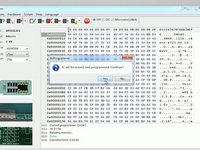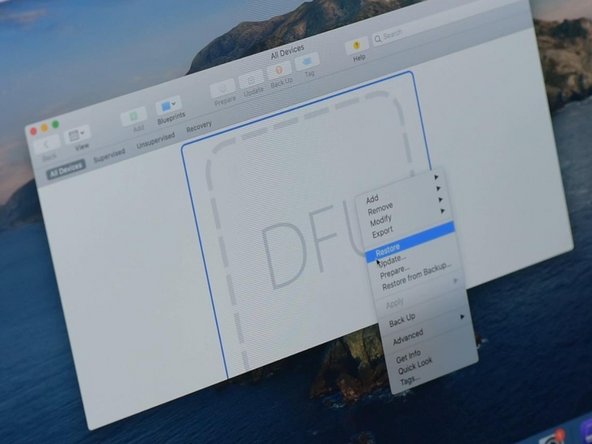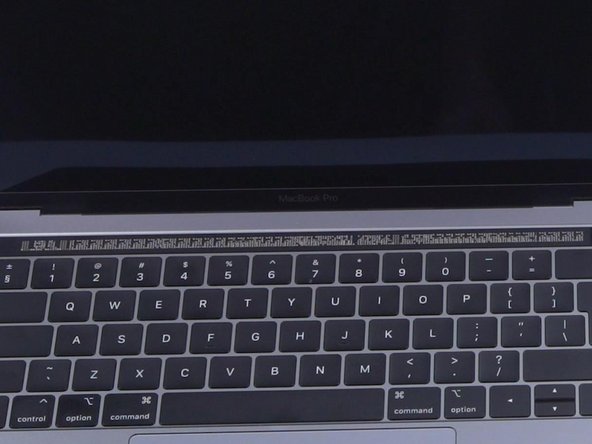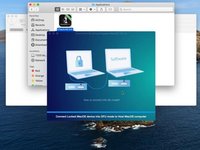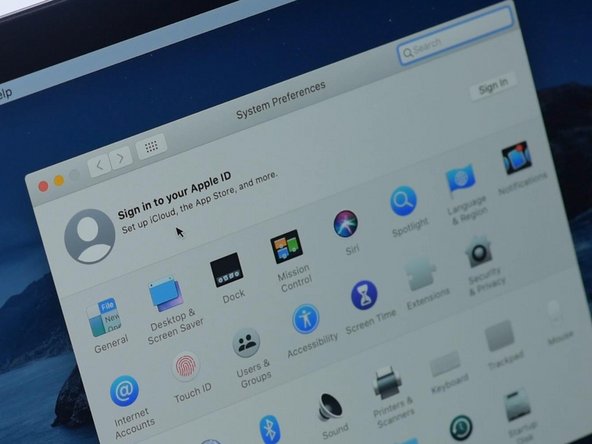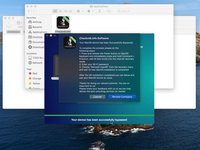Introduction
Lors des réparations MacBook quotidiennes, le déverrouillage du verrou d'activation est fréquemment nécessaire. Par exemple, le verrou d'activation apparaît sur l'interface d'activation du système après restauration d'un MacBook. Si vous oubliez l'identifiant et le code d'accès, le système ne peut pas être activé. Pour rallumer votre appareil, le verrou d'activation doit être supprimé. Aujourd'hui, nous allons vous présenter un assistant qui permet de supprimer le verrou d'activation sur les MacBook.
Vidéo d'introduction
-
-
L'assistant T203 comprend deux outils : la clé USB T203 et le support de mémoire ROM T203. L'assistant T203 est principalement utilisé pour supprimer le verrouillage EFI, le verrouillage par code pin et contourner le verrouillage d'activation iCloud des MacBook 2018-2020 avec puce T2.
-
-
-
Tout d'abord, allumons le MacBook. Le verrouillage d'activation s'affiche.
-
Ensuite, nous utilisons l'assistant T203 pour déverrouiller le verrouillage d'activation. Commencez par éteindre le MacBook. Le modèle de ce MacBook est A1989. Détachez la carte mère et trouvez la puce ROM T2. Réglez la température du pistolet à air chaud à 425 °C et le flux d'air à 3 pour retirer la puce ROM T2.
-
-
-
Fixez la puce sur le support spécifique de l'assistant T203. Alignez la broche 1 de la puce avec la broche 1 du support.
-
Connectez l'assistant T203 à l'ordinateur et ouvrez le dossier "Programmer Software". Commencez à écrire les données de déverrouillage.
-
Débranchez l'assistant T203. Nous installons ensuite la puce sur la carte mère. Soudez la puce sur la carte mère avec un pistolet à air chaud à 425 °C et un flux d'air de 3.
-
-
-
-
Remettez la carte mère dans le MacBook.
-
Une fois les données écrites, le MacBook est en mode DFU. Le MacBook ne parvient pas à s'allumer. Connectez le MacBook à un autre MacBook à l'aide d'un câble de données. Branchez le câble dans le connecteur Type-C en bas à gauche.
-
Ouvrez Apple Configurator 2. Cliquez avec le clic droit de la souris pour sélectionner "Restaurer". Commencez la restauration.
-
-
-
Le cadenas qui apparaît à l'écran indique que la restauration est terminée. Appuyez longuement sur le bouton de démarrage d'une main. Appuyez sur la Touch Bar de l'autre main.
-
La Touch Bar ne réagit pas, ce qui signifie que le MacBook est éteint. Relâchez le bouton d'alimentation, puis appuyez à nouveau sur le bouton d'alimentation. Appuyez sur Control - Option - Maj - Bouton d'alimentation pour mettre le MacBook en mode DFU.
-
-
-
Le contournement du verrouillage d'activation est en cours.
-
Nous pouvons voir que le contournement a réussi. Cliquez sur "Annuler". L'appareil est activé avec succès. Débranchez le câble de données. Appuyez sur le bouton d'alimentation. Le MacBook n'affiche aucun système. Éteignez le MacBook. Appuyez sur Command-R. Entrez dans l'interface d'installation du système. Commencez la réinstallation.
-
Connectez le MacBook à une prise de courant. L'identifiant du MacBook est retiré avec succès. L'activation a réussi.
-
Pour remonter votre appareil, suivez ces instructions dans l'ordre inverse.
Annulation : je n'ai pas terminé ce tutoriel.
29 autres ont terminé cette réparation.
Merci à ces traducteurs :
100%
Ces traducteurs nous aident réparer le monde ! Vous voulez contribuer ?
Commencez à traduire ›
43 commentaires de tutoriel
hello this solution is it for complete unlock or bypass device ?
For Bypass only